
理科工具 占存:39.13MB 时间:2021-08-19
软件介绍: MathType公式编辑器是一个强大的数学公式编辑器,专门为理科生准备。MathType数学公式编辑器用于...
mathtype是强大的数学公式编辑器,在MathType编辑短如何除法呢?接下来小编为大伙讲述MathType编辑短除法的操作方法内容,希望可以帮助到有需要的朋友。
打开MathType公式编辑器,进入到公式编辑界面。

进入到公式编辑界面后,鼠标点击MathType工具栏模板中的“框模板”,然后在这个模板中,选择使用加有左半框的模板。
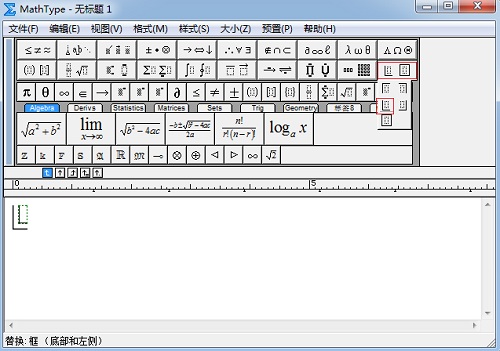
在框模板的输入框中输入相应的数字,如果只是一个数字,则直接在输入框中输入数字,若是两个数字,则再使用一次矩阵模板中“1行、2列”矩阵这个模板,然后再在输入框中输入相应有数字,如图所示:
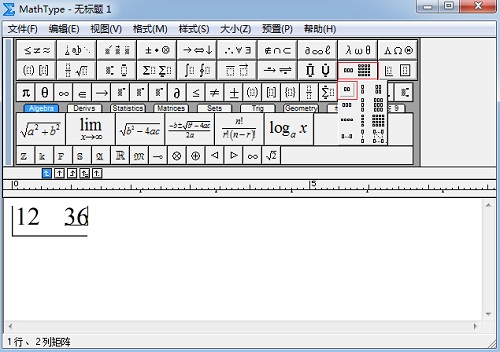
框中的数字输入完成后,再将光标放到框模板的左边,输入相应的因数。在短除法右边用回车转行,使用一个1行2列的模板,输入相应的结果。
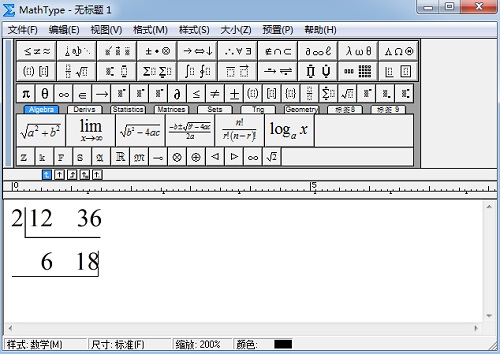
提示:一般短除法我们用来找两个或两个以上数字的最大公因式,当有一个数字时,一般用它来找这个数是否能够被某个数整除或开方。需多次除法时只需要重复这个操作行了。在每次使用框模板时需要在短除法的前面加一些空格以使每一行都错开一些。
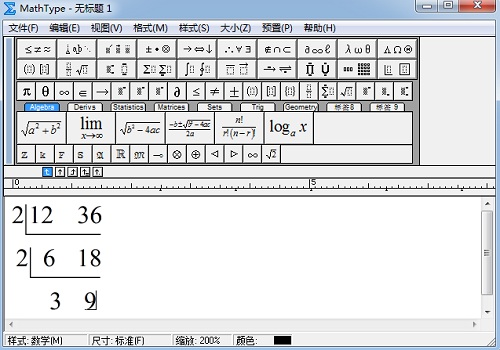
上面就是小编为大家带来的MathType编辑短除法的操作内容,一起来学习学习吧。相信是可以帮助到一些新用户的。